
Sebelum populernya USB dan beragam perangkat elektronik yang mendukungnya, memindahkan video ke DVD adalah cara terbaik untuk menonton film serial TV di DVD Player.
Cara burning video ke DVD agar bisa diputar di DVD Player dengan Nero pun merupakan keahlian yang harus dikuasai.
Tanpa menguasai cara tersebut, video yang dipindahkan ke DVD tidak bisa ditonton di pemutar DVD.
Seiring dengan perkembangan zaman, burning atau “pembakaran” file ke CD maupun DVD kini bisa dilakukan langsung dari Windows tanpa bantuan aplikasi. Prosesnya pun semakin mudah dan cepat.
Bagaimana Cara burning video ke DVD agar bisa diputar di DVD Player dengan Nero? Mudah! Ini cara burning video ke DVD agar bisa diputar di DVD Player dengan Nero tanpa software maupun dengan software.
Pengertian Burning Video
Burning adalah proses penulisan dimana sebuah file apakah itu data, video, maupun audio di masukkan ke dalam CD atau DVD.
Burning bisa dilakukan melalui CD/DVD ROM dan Optic Drive yang ada di PC maupun laptop. Selain perangkat tersebut, aplikasi untuk melakukan burning CD/DVD juga diperlukan.
Saat ini, burning bisa langsung dilakukan melalui Windows. Sebelumnya, aplikasi Nero dan sejenisnya digunakan agar bisa menyimpan video dan konten lainnya di CD/DVD kosong.
Dengan menyimpan konten di sana, video dan audio bisa dimainkan di pemutar CD/DVD dan didistribusikan ke media lain.
Cara Burning Video ke DVD Tanpa Software
Burning video ke DVD dapat dilakukan tanpa aplikasi sama sekali. Sistem operasi Windows sudah menyediakan fasilitas untuk melakukan hal tersebut.
Pengguna Windows XP, Vista, 7, 8, 8.1, dan 10 bisa menggunakan cara ini meskipun terdapat perbedaan langkah dan tampilan yang tidak terlalu signifikan.
Berikut adalah cara burning video ke DVD tanpa aplikasi di sistem operasi Windows.
- Siapkan DVD kosong yang akan diburning.
- Siapak video yang akan dimasukkan ke DVD.
- Masukkan DVD tersebut ke DVD-ROM CPU/laptop.
- Pada file video tersebut, klik kanan dan pilih Send to.
- Silakan pilih DVD RW Drive.
- Jendela Burn a Disc akan muncul.
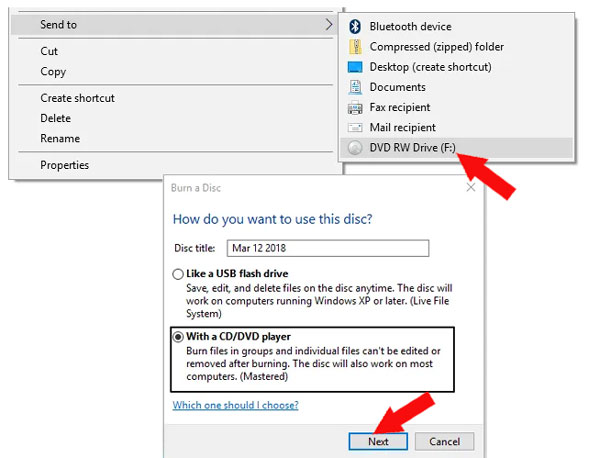
- Silakan pilih Like a USB Flash Drive atau With a CD/DVD Player.
- Lanjutkan dengan pilih Next.
- Tunggu sampai proses penyalinan selesai.
- Jika merasa semua proses selesai, klik Manage kemudian pilih Finish Burning.
- Silakan isi Disc title (Nama DVD).
- Klik Next dan tunggu sampai proses burning selesai.
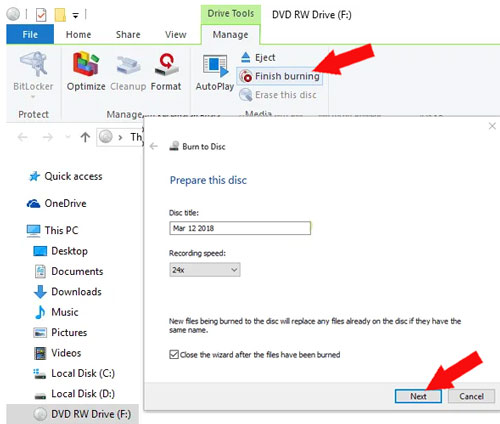
- Sekarang, video telah berhasil diburn dan disimpan di DVD.
Cara Burning Video ke DVD dengan Nero
Cara burning video ke DVD agar bisa diputar di DVD Player dengan Nero tidak kalah mudahnya dengan cara di atas. Aplikasi Nero adalah aplikasi yang sudah sejak lama banyak diandalkan untuk melakukan pembakaran DVD. Lebih spesifik, aplikasi yang akan digunakan adalah Nero Burning ROM.
Berikut adalah cara burning video ke DVD agar bisa diputar di DVD Player dengan Nero Burning ROM.
- Download terlebih dahulu aplikasinya di Nero Burning ROM
- Di sana, versi Free Trial tersedia atau lebih baik beli saja aplikasinya secara penuh.
- Instal aplikasi tersebut jika sudah didownload.
- Sekarang, siapkan DVD kosong yang akan diburning.
- Masukkan DVD tersebut ke PC atau laptop/
- Buka aplikasi Nero Burning ROM yang sudah diinstal.
- Di bagian kiri, pilih opsi DVD.
- Kemudian, pilih opsi DVD-Video.
- Fi bagian kanan, silakan atur kecepatan dan atribut lainnya.
- Jika sudah mantap klik New.
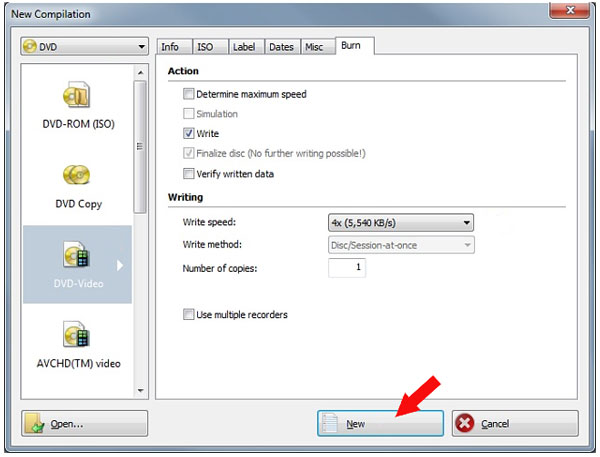
- Pada jendela kanan, silakan cari dan pilih file video yang ingin dimasukkan ke DVD.
- Kemudian, pindahkan file video tersebut ke jendela di sebelah kiri (tengah).
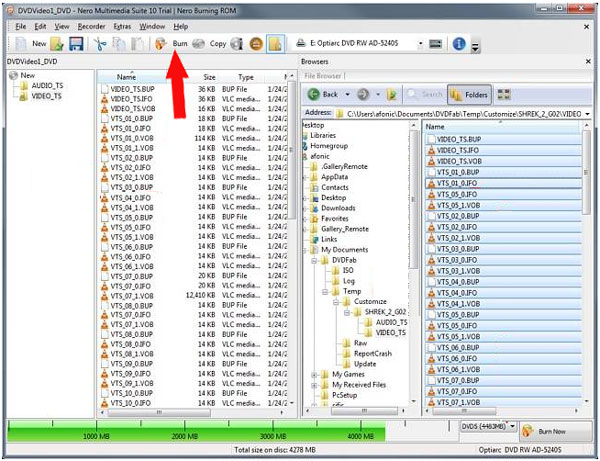
- Jika sudah, untuk memulai pembakaran, klik saja Burn.
- Jendela Burn Compilation akan muncul.
- Silakan atur lagi atribut DVD tersebut.
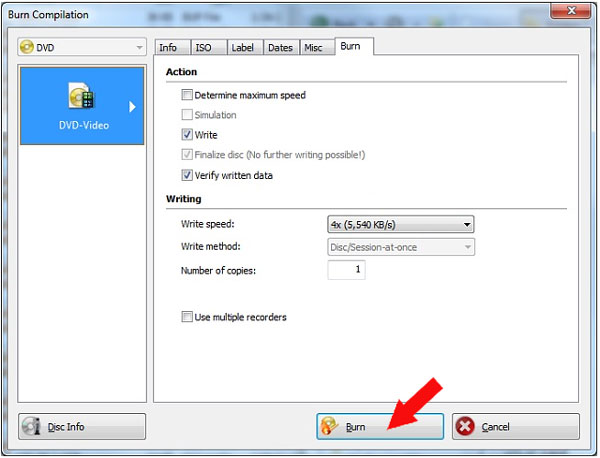
- Jika sudah, klik Burn.
- Tunggu sampai proses pembakaran selesai.
- Sekarang, video telah berhasil diburn dan disimpan di DVD.
Baca juga :
1. Pengertian Kipas Angin, Bagian-Bagiannya, dan Jalur Kabel Kipas Angin
2. Rumus-Rumus Cara Mencari Arus Listrik Tegangan dan Daya Listrik
3. Download Aplikasi Pemutar Music PC / Laptop Kualitas Terbaik
Cara Burning Video ke DVD dengan Berbagai Software Lain
Selain dengan Nero Burning ROM, pembakaran DVD juga bisa dilakukan dengan aplikasi yang tidak perlu didownload terlebih dahulu dan sudah tersedia di Windows.
Aplikasi tersebut adalah Windows Media Player (WMP). Aplikasi WMP menyediakan fasilitas pembakaran video ke DVD dengan mudah dan cepat.
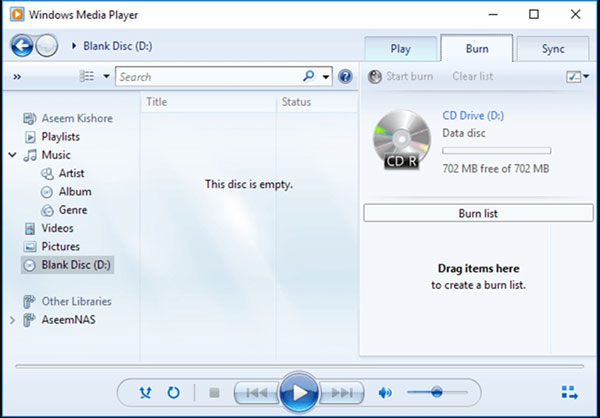
Ikuti langkah-langkah berikut ini untuk membakar video ke DVD dengan aplikasi Windows Media Player.
- Siapkan DVD kosong yang akan dibakar.
- Masukkan DVD ke laptop atau PC.
- Buka aplikasi Windows Media Player.
- Di panel sebelah kanan, klik Tab Burn.
- Klik ikon Burn Options di kanan atas.
- Untuk burn video ke DVD, pilih Data CD or DVD.
- Silakan cari dan tambahkan video yang ingin dibakar.
- Klik kanan, kemudian klik Add to – Burn List.
- Video juga bisa dipilih dengan cara drag and drop.
- Untuk memulai proses burn, klik saja Start Burn.
- Tunggu sampai proses burn selesai.
- Sekarang, video telah berhasil diburn disimpan di DVD.
Cara burning video ke DVD agar bisa diputar di DVD player dengan Nero bisa digunakan di setiap kesempatan.
Adanya fasilitas burning DVD di Windows, tidak membuat aplikasi Nero ditinggalkan. Banyak aplikasi lain yang juga bisa digunakan untuk melakukan pembakaran CD maupun DVD secara gratis.